La creación y edición de video es una actividad fundamental en la creación de cualquier producto de video, como aplicación incorporada para los usuarios de iOS, iMovie también es ampliamente utilizado por los creadores de video, normalmente para la edición básica. Rotar siempre desempeña un papel vital para que tu contenido sea más fácil de ver, ¿sabes cómo rotar videos en iMovie? Esta guía te proporcionará información general sobre estas técnicas y, a continuación, te orientará sobre cómo rotar videos en iMovie de forma fácil y eficaz.
En este artículo
Parte 1: Cómo rotar/inclinar videos con iMovie en Mac
La utilidad de iMovie es que casi cualquiera puede utilizarlo, y viene provisto de más opciones que nunca para manipular tus videos y conseguir ese final específico. Aquí te presentamos cómo rotar un video en iMovie fácilmente. Los pasos son los siguientes:
Paso 1. Abre iMovie y la herramienta de recorte
Haz clic en la aplicación iMovie e importa los videos, colócalos en la línea de tiempo y haz clic en Recortar.
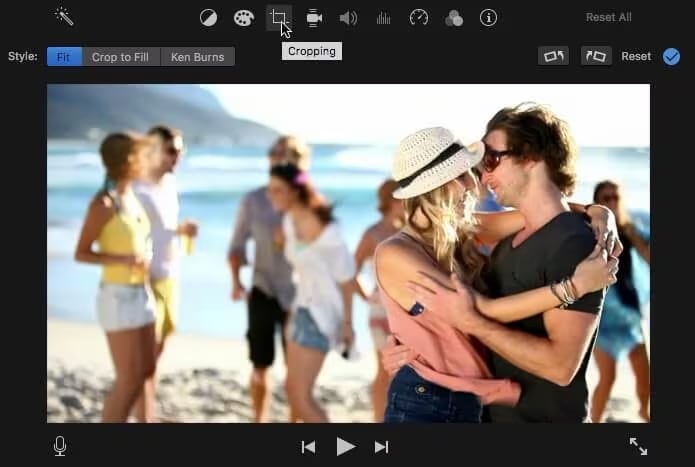
Paso 2. Rotar el video
Puedes intercambiar los videos en el sentido de las agujas del reloj o en sentido contrario para que el video vaya a la izquierda o a la derecha, respectivamente.
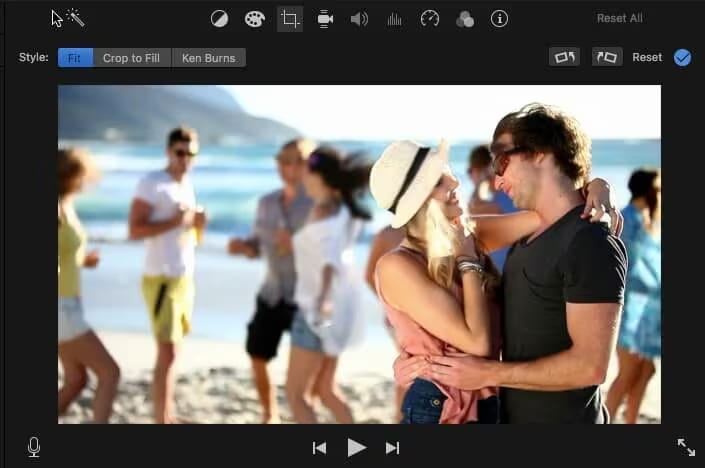
Paso 3. Voltear videos en iMovie
Tanto reflejar como voltear la toma de video en iMovie es un proceso bastante sencillo. Solo necesitas hacer clic en el icono Filtro, como se muestra a continuación:
A continuación, haz clic en la opción Filtro de videos de la lista desplegable y, en la nueva ventana, podrás elegir el filtro Volteado.
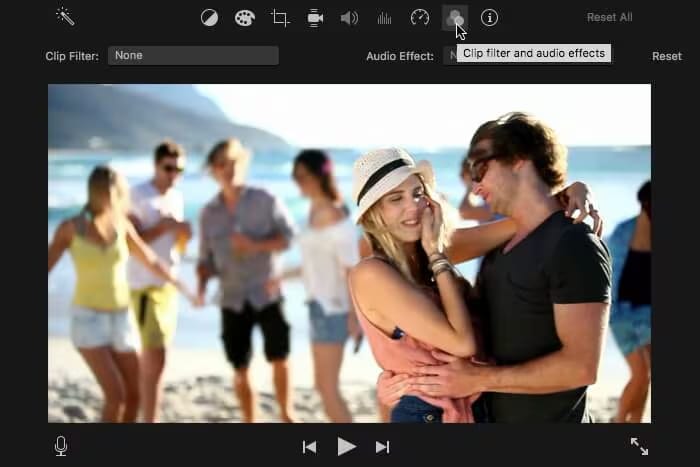
Paso 4. Previsualizar y guardar
Una vez obtengas el aspecto deseado, haz clic derecho con el ratón para seleccionar el icono Aplicar y efectuar el cambio. Si estás satisfecho, haz clic en Hecho. Por defecto, guardará tu video.
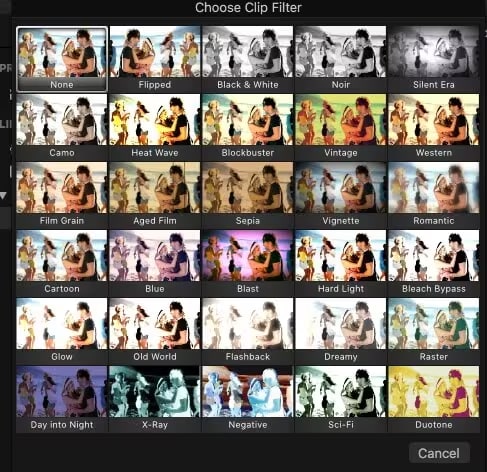
Parte 2: ¿Cómo rotar un video en la aplicación iMovie para iPhone?
Si no prefieres utilizar la aplicación iMovie instalada en la Mac, también puedes rotar un video en iMovie en el iPhone. Aquí tienes un ejercicio paso a paso que puedes llevar a cabo.
Paso 1: Carga el video a rotar en la aplicación iMovie
En primer lugar, simplemente abre la aplicación iMovie en tu iPhone y pulsa el signo + para crear un nuevo proyecto en iMovie. A continuación, importa tus videos a iMovie.
Paso 2: Gira el video con las manos en iMovie
Cuando tengas tu video en la aplicación iMovie, simplemente selecciónalo y haz clic en el icono que parece unas tijeras y que sirve para recortar. Ahora, puedes seleccionar la parte deseada del video y, con los dedos, deslizar manualmente a izquierda o derecha el círculo blanco de la miniatura.
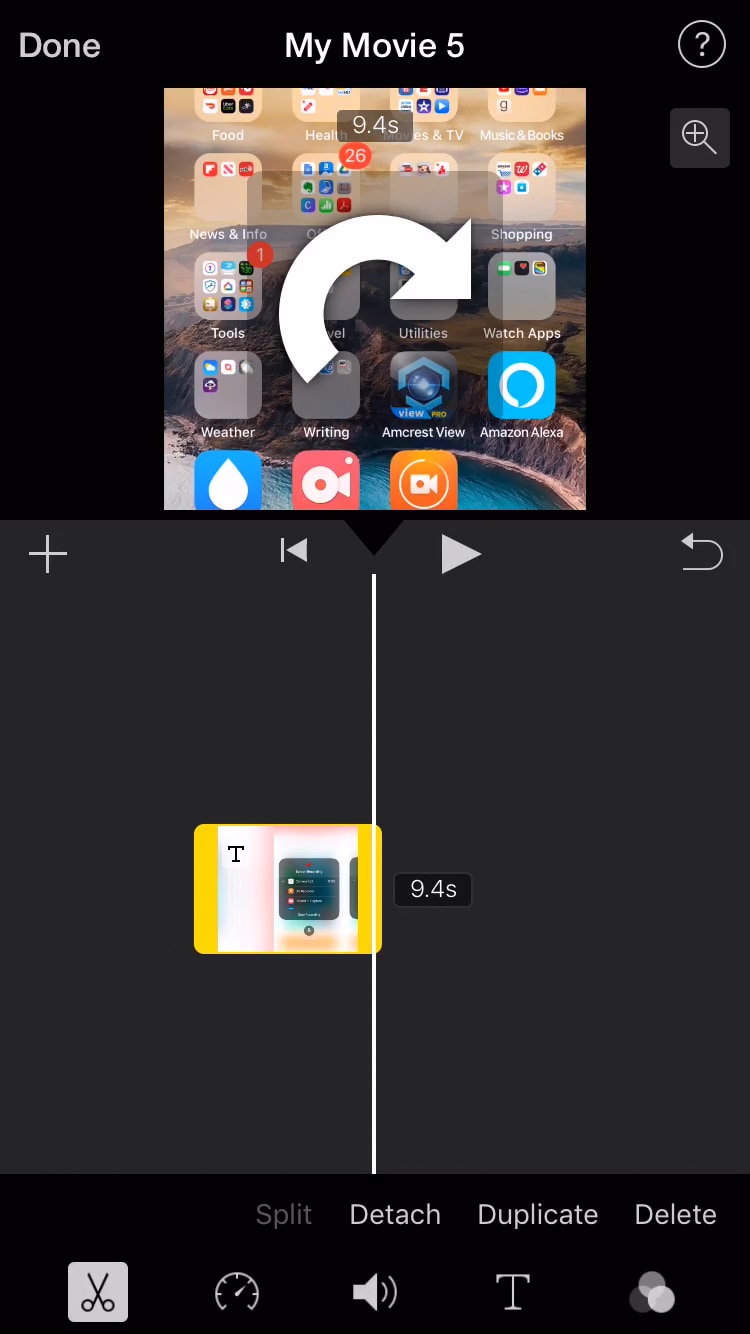
Paso 3: Guardar el video
Con el video volteado, puedes aplicar los cambios, hacer clic en Listo y guardar el video en el formato del dispositivo que prefieras.
Parte 3: Alternativa para rotar o voltear videos en iMovie: Wondershare Filmora
Usar iMovie para rotar videos es una buena opción para dispositivos iOS, ya que es de uso gratuito. Pero no funciona en computadoras con Windows. Si necesitas rotar un video en una computadora con Windows y quieres seguir editándolo, Wondershare Filmora es una alternativa excelente.
Características principales:
- Rota videos en cualquier grado específico según tus requerimientos.
- Refleja y voltea videos con un simple clic.
- Recorta, corta y divide los videos según tus necesidades.
- Más de 30 funciones potenciadas por IA para mejorar la eficiencia de la edición.
- Funciones avanzadas de edición de video como fotogramas clave, rampa de velocidad, ajuste de color, etc.
- Una amplia biblioteca de efectos de video, transiciones, stickers y textos animados.
¿Cómo rotar videos con Wondershare Filmora?
- Inicia el Wondershare Filmora en tu computadora y haz clic en Nuevo proyecto.

- Importa el archivo de video y añádelo a la línea de tiempo.

- Haz clic en Video en la barra lateral derecha > Básico> Transformar > Rotar, y escribe el valor de giro según tus requerimientos.
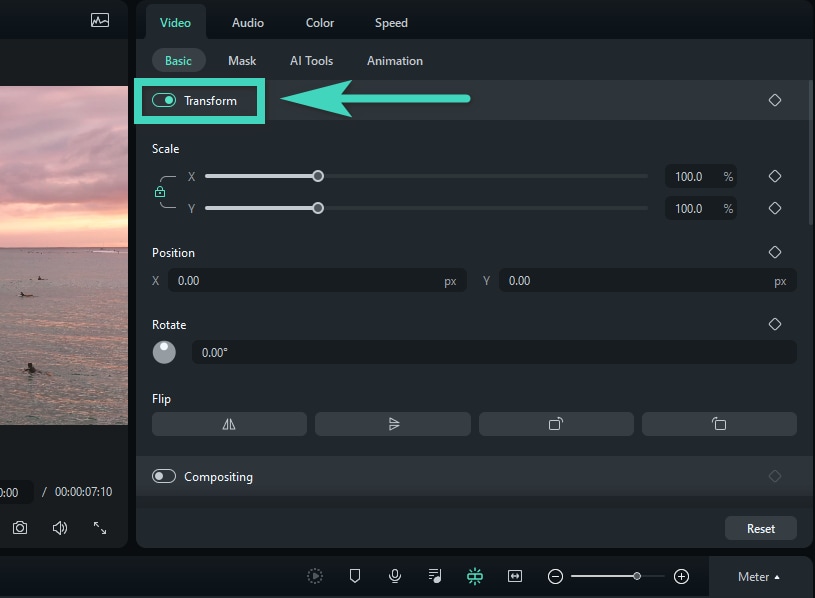
- Además, si necesitas voltear los videos, puedes ver la opción Voltear en Rotar. Haz clic en el icono Voltear horizontalmente para invertir el video de izquierda a derecha, o haz clic en el icono Voltear verticalmente para invertir el video.
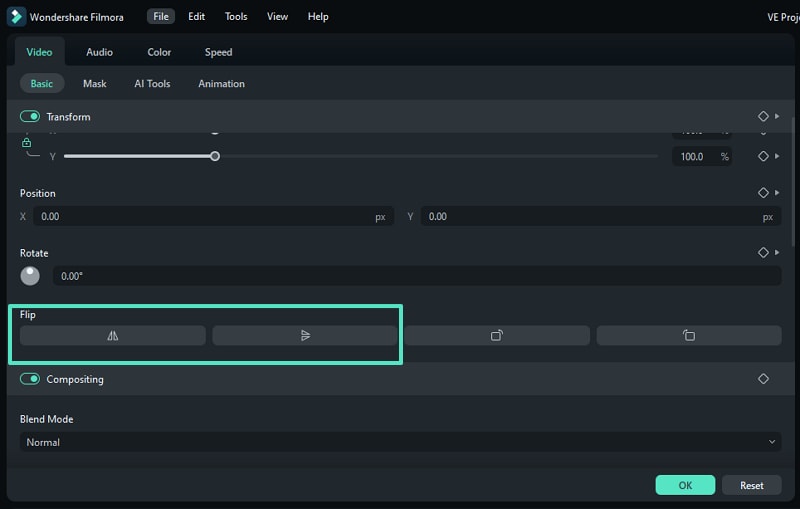
- Por último, exporta el video si no necesitas otras ediciones.

Con estos pasos, ¡rotar tus videos con Filmora es facilísimo! ¡Diviértete haciendo videos increíbles con esta gran aplicación ahora!
Conclusión
La rotación es fundamental cuando se quiere dar a un video efectos creativos o rectificar problemas de orientación. Puedes utilizar iMovie para conseguirlo si eres usuario de iOS. Si tú también buscas una solución que funcione en una computadora con Windows y que tenga una increíble capacidad de edición de video, ¡entonces prueba Wondershare Filmora!



 100% Seguridad Verificada | No Requiere Suscripción | Sin Malware
100% Seguridad Verificada | No Requiere Suscripción | Sin Malware


